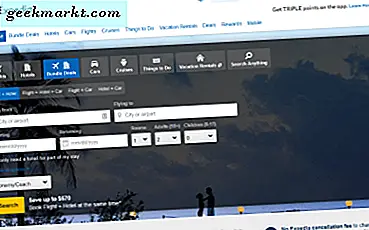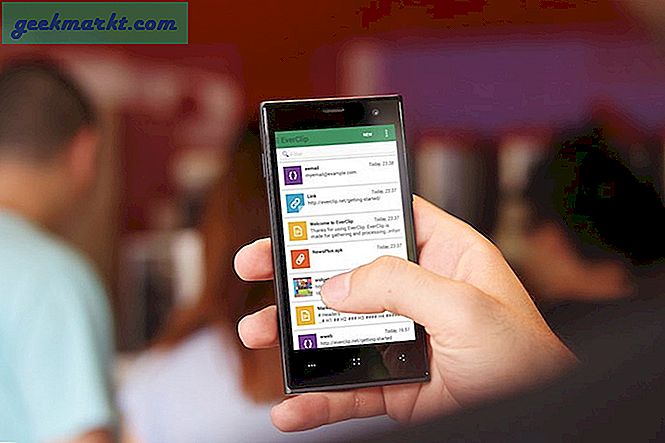हाल ही में, मुझे इस मुद्दे का सामना करना पड़ा जहां फेसबुक क्रोम ब्राउज़र में लोड नहीं हो रहा था। Google Chrome पहले से ही धीमा होता जा रहा है और इस तरह की त्रुटियां और समस्याएं केवल समस्या को और खराब करती हैं। अपने फेसबुक अकाउंट को एक्सेस नहीं कर पाने के कारण मुझे सिरदर्द हो गया और मुझे इसका निवारण करने के कुछ तरीके मिल गए।
फेसबुक को ठीक करना क्रोम पर लोड नहीं हो रहा है
मैं मान रहा हूं कि आपके पास एक स्थिर इंटरनेट कनेक्शन है। यह सुनिश्चित करने के लिए कि इंटरनेट कनेक्टिविटी कोई समस्या नहीं है, किसी भिन्न नेटवर्क या अपने मोबाइल हॉटस्पॉट से कनेक्ट करने का प्रयास करें।
यह जांचने के लिए डाउन डिटेक्टर का उपयोग करें कि फेसबुक आउटेज से पीड़ित है या नहीं। पहली बार या आखिरी भी नहीं होगा। कोई रुकावट होने पर प्रतीक्षा करने के अलावा आप और कुछ नहीं कर सकते।
1. अलग ब्राउज़र आज़माएं
यह सबसे बुनियादी कदम हो सकता है और यदि आपने इसे नहीं किया है, तो फेसबुक को किसी भिन्न ब्राउज़र में खोलने का प्रयास करें। आप उपयोग कर सकते हैं माइक्रोसॉफ्ट बढ़त या मोज़िला फ़ायरफ़ॉक्स या फेसबुक तक पहुंचने के लिए कोई अन्य ब्राउज़र। यदि यह अन्य ब्राउज़रों पर काम करता है, तो समस्या Google Chrome में ही हो सकती है।
यदि फेसबुक किसी ब्राउज़र पर काम नहीं कर रहा है, तो जांच लें कि क्या आप यूट्यूब या ट्विटर जैसी अन्य साइटों तक पहुंच सकते हैं। यदि कुछ भी लोड नहीं हो रहा है, तो समस्या आपकी DNS प्रविष्टियों और होस्ट फ़ाइलों के साथ हो सकती है। इसे ठीक करने के लिए बिंदु 6 पर जाएं।
2. कैश साफ़ करें
यदि फेसबुक क्रोम पर लोड नहीं हो रहा है लेकिन अन्य ब्राउज़रों पर काम करता है, तो निश्चित रूप से Google क्रोम गलती पर है। अब, जबकि हमने Google Chrome को शून्य कर दिया है, हम ब्राउज़र-विशिष्ट सुधारों के साथ शुरुआत कर सकते हैं। सबसे पहले, ब्राउज़र कैश साफ़ करें। ऐसा करने के लिए, एड्रेस बार में निम्नलिखित टाइप करके क्रोम सेटिंग्स पर जाएं और एंटर दबाएं।
क्रोम: // सेटिंग्स
क्रोम सेटिंग्स मेनू पर, खोज विकल्प में "कैश" खोजें। नामक पहले परिणाम पर क्लिक करें "समस्त ब्राउज़िंग डेटा साफ़ करें".

पॉप-अप मेनू पर, ब्राउज़िंग इतिहास को अनचेक करें और सुनिश्चित करें "कुकीज़ और अन्य साइट डेटा", "कैश्ड इमेज और फ़ाइलें" चेक की जाती हैं। इसके बाद, कैशे और कुकीज़ को साफ़ करने के लिए डेटा साफ़ करें बटन पर क्लिक करें।

डेटा और कैशे साफ़ करने में कुछ समय लगेगा। ब्राउज़र को फिर से लॉन्च करें और जांचें कि फेसबुक अभी क्रोम पर लोड हो रहा है या नहीं।
3. गुप्त मोड में खोलें
यदि कैश साफ़ करने से फेसबुक क्रोम त्रुटि में लोड नहीं हो रहा है, तो क्रोम के गुप्त मोड में फेसबुक खोलने का प्रयास करें। Ctrl+Shift+N Press दबाएं (खिड़कियाँ) या +शिफ्ट+एन (मैक ओ एस) ऐसा करने के लिए कीबोर्ड पर।
गुप्त मोड के तहत, पता बार में फेसबुक यूआरएल टाइप करें। यदि फेसबुक गुप्त मोड में सही ढंग से लोड होता है, तो समस्या क्रोम सेटिंग्स के कारण हो सकती है, क्रोम झंडे, इंस्टॉल किए गए एक्सटेंशन या Chrome ऐप्स।
4. एक्सटेंशन अक्षम करना
यदि फेसबुक गुप्त मोड में ठीक काम करता है, तो समस्या क्रोम सेटिंग्स, ऐप्स या सामान्य मोड में उपयोग किए जाने वाले एक्सटेंशन के साथ होनी चाहिए। इसलिए, आइए सभी एक्सटेंशन अक्षम के साथ Google क्रोम खोलने का प्रयास करें। ऐसा करने का सबसे अच्छा तरीका है कि आप Google Chrome को अतिथि मोड में खोलें।
ऐसा करने के लिए, प्रोफाइल आइकन पर क्लिक करें Google क्रोम टैब पर ऊपरी दाएं कोने में।

Google Chrome को अतिथि मोड में खोलने के लिए ड्रॉप-डाउन मेनू से, मेनू के निचले भाग में "अतिथि" पर क्लिक करें।

Google Chrome पर अतिथि मोड में "आप अतिथि के रूप में ब्राउज़ कर रहे हैं" अस्वीकरण होगा। इस मोड में सभी Google ऐप्स, वैयक्तिकृत सेटिंग, फ़्लैग, Google ऐप्स और एक्सटेंशन डिफ़ॉल्ट रूप से अक्षम हैं।

अगर फेसबुक गेस्ट मोड में सही तरीके से काम करता हुआ लगता है, तो आपके क्रोम एक्सटेंशन, ऐप्स या फ्लैग्स में समस्याएं हैं। आप क्रोम एक्सटेंशन पेज के माध्यम से उन्हें अलग-अलग कोशिश कर सकते हैं और अक्षम कर सकते हैं या बस अपने ब्राउज़र को रीसेट कर सकते हैं और उन्हें एक-एक करके पुनः इंस्टॉल कर सकते हैं।
5. ब्राउज़र रीसेट करें
यदि उपरोक्त विधियों में से कोई भी काम नहीं करता है या आप किसी विशेष एक्सटेंशन को शून्य करने में सक्षम नहीं हैं, तो क्रोम ब्राउज़र को रीसेट करना बेहतर और तेज है। Chrome ब्राउज़र को रीसेट करने से केवल आपका स्टार्टअप पृष्ठ, नया टैब पृष्ठ और खोज इंजन रीसेट होता है। यह सभी इंस्टॉल किए गए एक्सटेंशन को भी अक्षम कर देता है। हालांकि, आपके ब्राउज़र को रीसेट करने से आपका इतिहास, बुकमार्क, सहेजा गया पासवर्ड और अनइंस्टॉल एक्सटेंशन नहीं हटेंगे।
क्रोम को रीसेट करने के लिए, क्रोम सेटिंग्स पर जाएं और पेज के नीचे नेविगेट करें। उन्नत टॉगल पर क्लिक करें।

उन्नत विकल्पों के नीचे नेविगेट करें और "सेटिंग्स को उनके मूल डिफ़ॉल्ट पर पुनर्स्थापित करें" पर क्लिक करें विकल्प।

रीसेट सेटिंग्स पॉप-अप पर, Google क्रोम को रीसेट करने के लिए "सेटिंग्स रीसेट करें" बटन पर क्लिक करें।

Google Chrome को रीसेट होने में कुछ समय लगेगा इसलिए धैर्य रखें। दोबारा जांचें कि क्या फेसबुक आपके लिए क्रोम में काम कर रहा है।
6. फ्लश डीएनएस टेबल्स
अगर फेसबुक किसी भी ब्राउज़र पर लोड नहीं हो रहा है और सिर्फ क्रोम नहीं है, तो आप अपने सिस्टम पर डीएनएस कैशे को साफ़ करने का प्रयास कर सकते हैं।
विंडोज 10:
व्यवस्थापक अधिकारों के साथ कमांड प्रॉम्प्ट खोलें और निम्न कमांड चलाएँ।
ipconfig /flushdns
एक बार डीएनएस के फ्लश होने के बाद, अपने सिस्टम को पुनरारंभ करें और फिर से फेसबुक तक पहुंचने का प्रयास करें।
मैक ओ एस:
टर्मिनल पर जाएं और निम्न आदेश चलाएं।
सुडो किलॉल -एचयूपी एमडीएनएसआरस्पॉन्डर;आपको व्यवस्थापक पासवर्ड दर्ज करने के लिए प्रेरित किया जाएगा। कमांड बिना आउटपुट के पूरा होता है।

DNS कैशे साफ़ होने के बाद, अपने मैक को पुनरारंभ करें और फिर से Facebook तक पहुँचने का प्रयास करें।
समापन शब्द: फेसबुक क्रोम पर लोड नहीं हो रहा है
एक बार जब आप डीएनएस प्रविष्टियों को फ्लश कर देते हैं, तो उम्मीद है कि फेसबुक को आपके डिवाइस पर काम करना शुरू कर देना चाहिए। यदि किसी तरह समस्या बनी रहती है, तो समस्या आपके राउटर के साथ हो सकती है। आपको यह जांचना होगा कि क्या फेसबुक उसी वाई-फाई नेटवर्क से जुड़े अन्य उपकरणों पर काम कर रहा है। अगर फेसबुक उसी वाई-फाई नेटवर्क में अन्य उपकरणों पर भी काम नहीं करता है, तो आपको अपने राउटर पर चीजों को ठीक करना होगा।
यह भी पढ़ें: दोस्तों के साथ फेसबुक वीडियो कैसे देखें